概述
文章目录
- ”桥接网卡“方式
- “仅主机(Host-Only)网络”方式
使用的virtualBox版本:5.2.12
ubuntu版本:ubuntu-16.04.6-server-amd64
如果宿主机连接在一个网络中(不能访问互联网的局域网也可以),虚拟机可以使用桥接网卡的方式,相当于在宿主机所在的网络中新加了一台机器;否则可以使用“仅主机(Host-Only)网络”,相当于在主机和虚拟机之间搭了一个小的局域网。
”桥接网卡“方式
- 进入单台虚拟机的“设置”
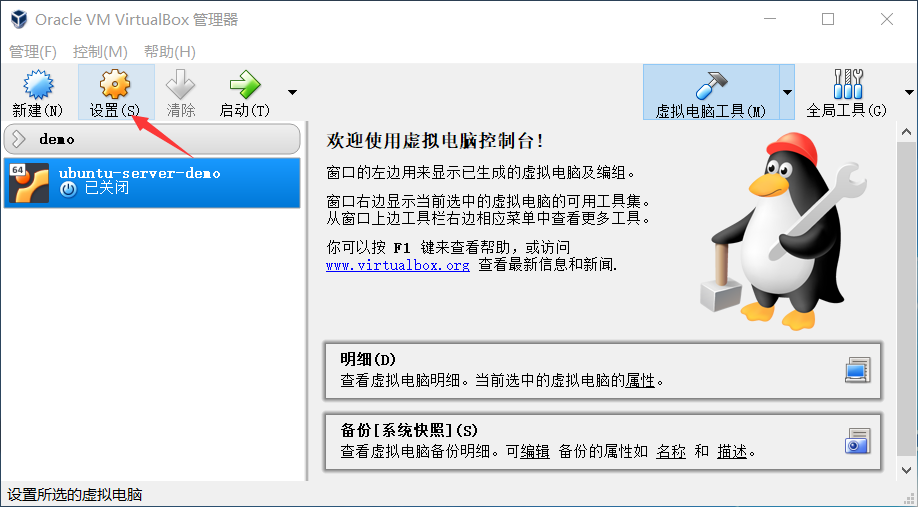
- 点击左侧“网络”,连接方式选“桥接网卡”,界面名称选宿主机当前使用的网卡名(可以在命令行用
ipconfig /all命令查看)
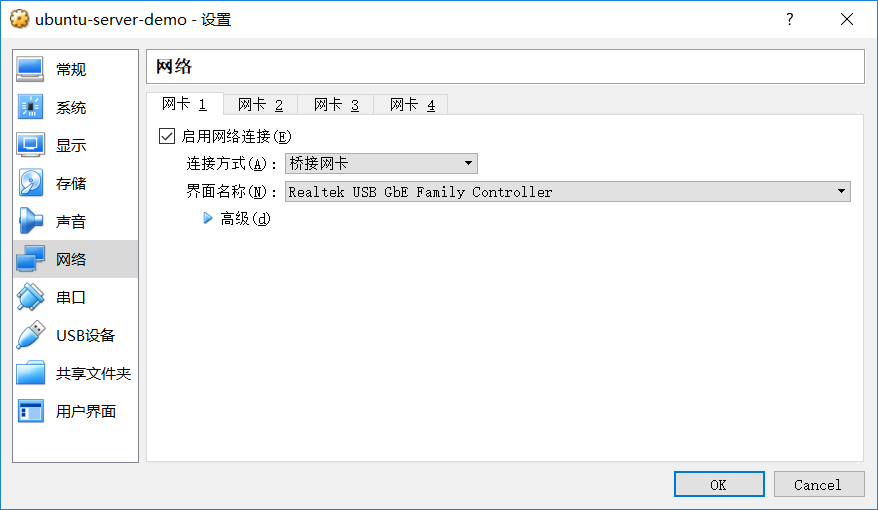
- 启动ubuntu虚拟机,
ifconfig命令查看IP,宿主机中在命令行ping 192.168.16.111即可成功。
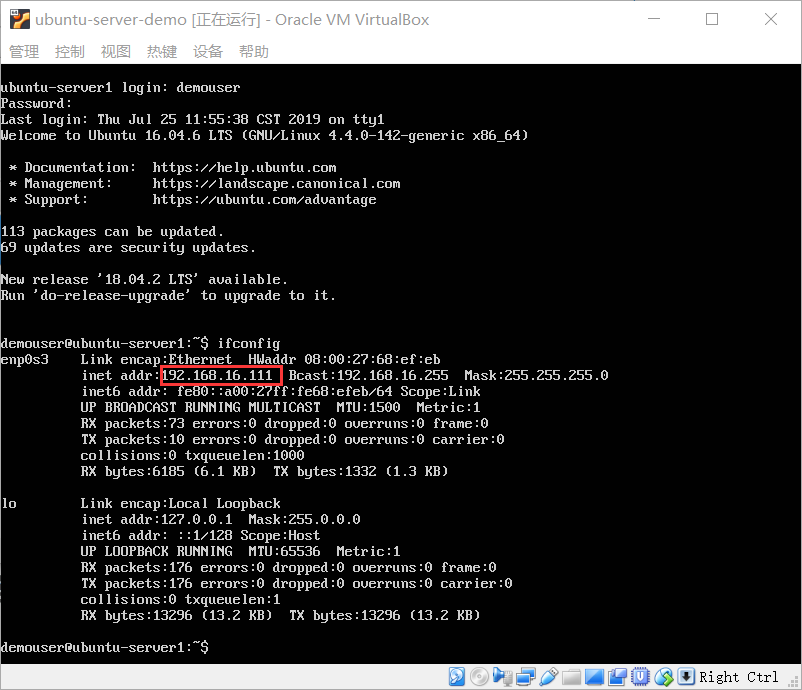
“仅主机(Host-Only)网络”方式
在网络设置中连接方式选择“仅主机(Host-Only)网络”,会出现界面名称“未指定”的情况,这时候需要创建一个网络以供选择;否则可跳过步骤1;
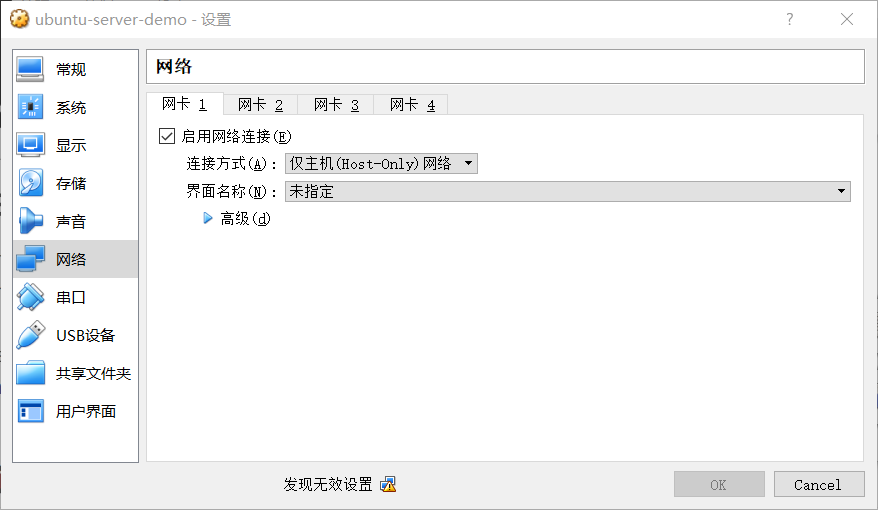
- 进入菜单栏“管理”→“主机网络管理器”,创建一个网络,勾上DHCP服务器的启用(也可以不启用,进入虚拟机设置静态IP);
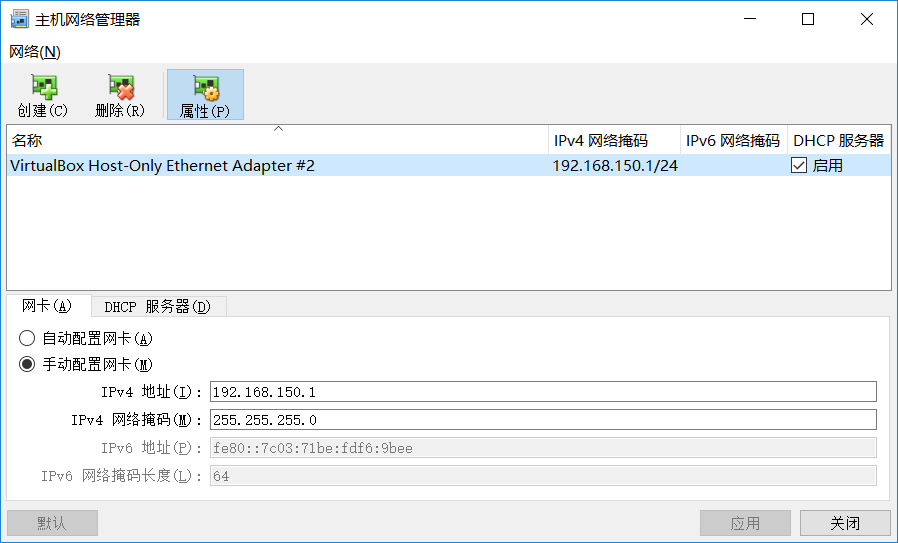
- 再次进入虚拟机的网络设置,界面名称中就有刚新建的网络可选,选择后OK;
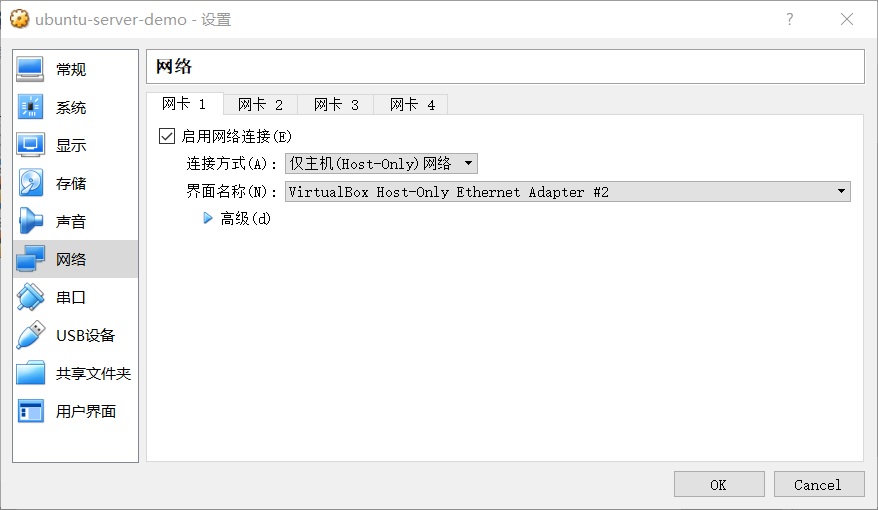
- 启动虚拟机,这时候如果之前新建网络的时候没有启用DHCP,会在启动网络的地方卡比较久,需要等一会儿。
ifconfig命令查看IP,若已启用DHCP就会看到自动分配的IP地址,否则,要编辑 /etc/network/interfaces 文件指定IP;在已启用DHCP的情况下如果想要固定这台虚拟机的IP,也可以对 /etc/network/interfaces 文件做同样的操作;
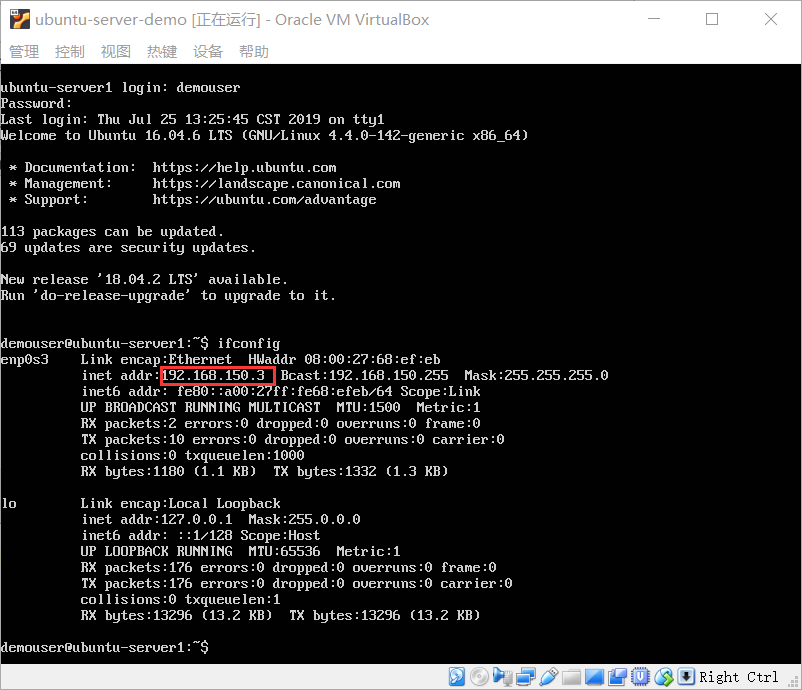
- 指定IP:
sudo vi /etc/network/interfaces命令打开interfaces文件,按a键进入编辑模式,将auto enp0s3 开始的内容替换为以下内容。其中,enp0s3处为ifconfig查到的实际网卡名,netmask 和 gateway后面对应步骤1设置网络时的网卡“IPv4网络掩码”和“IPv4地址”;address可以自己设定,netmask为255.255.255.0时,address前三段与gateway一致,第四段在2至254之间,若启用了DHCP服务器,则按步骤1中DHCP服务器设定的地址范围来取(一般为3至254);dns-nameservers可不设置或与宿主机的一致(宿主机的DNS服务器可用ipconfig /all命令查看)。编辑完成后按Esc键然后输入:wq保存并退出,sudo reboot重启使网络配置生效。
auto enp0s3
iface enp0s3 inet static
address 192.168.150.3
netmask 255.255.255.0
gateway 192.168.150.1
dns-nameservers 114.114.114.114
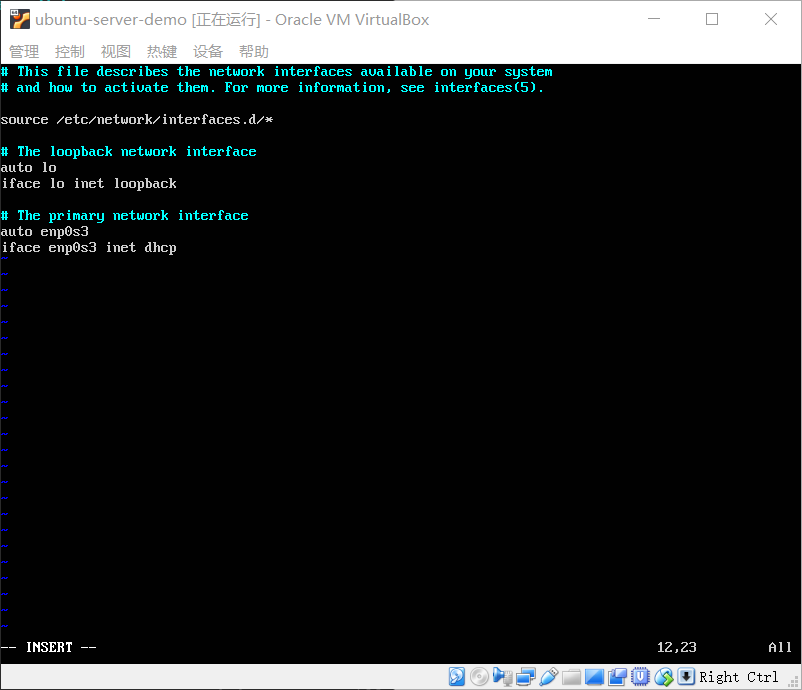
最后
以上就是精明短靴为你收集整理的windows宿主机ping通virtualbox中ubuntu系统的方法的全部内容,希望文章能够帮你解决windows宿主机ping通virtualbox中ubuntu系统的方法所遇到的程序开发问题。
如果觉得靠谱客网站的内容还不错,欢迎将靠谱客网站推荐给程序员好友。
本图文内容来源于网友提供,作为学习参考使用,或来自网络收集整理,版权属于原作者所有。








发表评论 取消回复